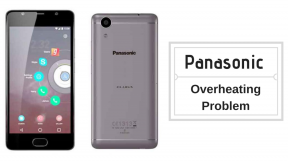Comment débriquer le téléphone Nothing 1
Miscellanea / / April 29, 2023
Vous avez maçonné votre Nothing Phone 1 et vous ne savez pas quoi faire? Cela peut être terrifiant mais ne vous inquiétez pas! Nous sommes ici pour aider. Dans cet article, nous vous guiderons à travers les étapes pour débrider votre Nothing Phone 1, afin que vous puissiez recommencer à utiliser votre appareil. Alors lisez la suite et préparez-vous à redonner vie à votre téléphone !

Contenu des pages
-
Solution 1: Flash Stock Firmware via Fastboot
- Étape 1: Installer le SDK Android
- Étape 2: Téléchargez le micrologiciel de Nothing Phone 1 Stock
- Étape 3: Extraire payload.bin
- Étape 4: Assurez-vous que le chargeur de démarrage de votre appareil est déverrouillé
- Étape 5: Démarrez votre téléphone en mode Fastboot
- Étape 6: formatez votre appareil
- Étape 7: Flash Stock Firmware via Fastboot
- Étape 8: Redémarrez
- Solution 2: utilisez les modes Fastboot et FastbootD
-
Solution 3: Flasher le micrologiciel sur les deux partitions
- Étape 1: Définir la partition A comme active
- Étape 2: Démarrez dans FastbootD et flashez le micrologiciel du téléphone 1 sur la partition A
- Étape 3: Définir la partition B comme active
- Étape 4: Flasher le micrologiciel du téléphone 1 sur la partition B
- Étape 5: Redémarrez votre téléphone
- Solution 4: Flash super.img
-
Questions fréquemment posées
- Que se passe-t-il si mon Nothing Phone 1 devient maçonné ?
- Comment débriquer mon Nothing Phone 1 ?
- Qu'est-ce qu'une brique dure ?
- Qu'est-ce qu'une brique tendre ?
- Derniers mots
Solution 1: Flash Stock Firmware via Fastboot
Il peut être difficile de débriquer votre téléphone et de le remettre en marche. La meilleure façon de réparer un Nothing Phone 1 est d'utiliser les commandes fastboot pour flasher le firmware d'origine. C'est peut-être la méthode la plus efficace pour débrider n'importe quel Android, pas seulement le Nothing Phone 1.
Fastboot est un protocole qui peut être utilisé pour re-flasher des partitions sur l'appareil. Il est couramment utilisé pour installer une récupération personnalisée, telle que TWRP, ou pour flasher une image d'usine. Cela peut être fait en mettant l'appareil en mode chargeur de démarrage et en le connectant à un ordinateur avec des outils de démarrage rapide installés.
Note: Toutes les données de votre appareil seront complètement effacées au cours de ce processus.
Étape 1: Installer le SDK Android
La première étape consiste à installer les outils de la plate-forme Android SDK sur votre ordinateur. Nous le recommandons car il s'agit du binaire officiel ADB et Fastboot de Google. Téléchargez et extrayez le SDK Android sur votre PC. Après l'extraction, vous devriez voir le dossier platform-tools. Nous utiliserons ce dossier pour débriquer votre Nothing Phone 1.
Annonces
Téléchargez le SDK Android pour :
les fenêtres
Mac
Linux
Étape 2: Téléchargez le micrologiciel de Nothing Phone 1 Stock
Il est maintenant temps de télécharger le firmware d'origine pour votre Nothing Phone 1. Cliquez sur l'un des liens ci-dessous pour obtenir le micrologiciel d'origine pour votre Nothing Phone 1. Rien ne fournit son firmware dans le fichier payload.bin, que vous devez extraire pour accéder aux fichiers de partition. Cependant, si la même version du micrologiciel est installée sur votre appareil, vous pouvez ignorer le fichier payload.bin et simplement télécharger la ROM Fastboot.
Liens de téléchargement:
Télécharger la version globale de la ROM
Télécharger la version ROM de l'UE
Télécharger la ROM Global Fastboot
Télécharger le fichier boot.img
Étape 3: Extraire payload.bin
Vous pouvez ignorer cette étape si vous avez téléchargé la ROM Fastboot. Cependant, si vous avez le firmware payload.bin, vous devez d'abord l'extraire afin d'obtenir les fichiers .img résultants. Enfin, assurez-vous de déplacer tous les fichiers extraits vers le dossier platform-tools une fois que vous avez terminé. En effet, les fichiers de démarrage rapide extraits doivent être placés dans le dossier platform-tools pour débrider votre appareil.
Étape 4: Assurez-vous que le chargeur de démarrage de votre appareil est déverrouillé
Pour débriquer votre appareil, vous devez déverrouiller son chargeur de démarrage. Très probablement, vous avez déjà déverrouillé le chargeur de démarrage de l'appareil depuis que vous êtes ici.
Étape 5: Démarrez votre téléphone en mode Fastboot
Publicité
Si votre téléphone est victime d'une brique logicielle ou d'une boucle de démarrage, il se peut qu'il soit déjà en mode de démarrage rapide. Cependant, si ce n'est pas le cas, vous pouvez suivre ces étapes pour le démarrer en mode fastboot.
- Éteignez l'appareil. Appuyez sur le bouton d'alimentation et maintenez-le enfoncé jusqu'à ce que l'appareil s'éteigne.
- Maintenez enfoncées les touches Volume haut/bas et le bouton d'alimentation en même temps.
- Maintenez les boutons enfoncés jusqu'à ce que le logo fastboot apparaisse.
- Relâchez les boutons lorsque le logo apparaît.
- L'appareil devrait maintenant être en mode fastboot.
Si l'appareil ne s'éteint pas, attendez que la batterie se décharge complètement. Une fois éteint, connectez-le au chargeur et appuyez immédiatement sur les touches d'alimentation et d'augmentation et de diminution du volume juste avant que l'appareil ne soit sur le point de démarrer.
Étape 6: formatez votre appareil
L'étape suivante consiste à formater votre appareil via la commande Fastboot. Mais avant cela, assurez-vous que votre appareil est connecté à l'ordinateur via un câble USB. Ensuite, suivez ces étapes :
- Ouvrez le dossier platform-tools. Vous le trouverez à l'emplacement où vous avez extrait le SDK Android.
- Une fois que vous êtes dans ce dossier, cliquez sur la barre d'adresse, tapez "cmd" (sans les guillemets) et appuyez sur Entrée. Cela ouvrira l'invite de commande.
- Tapez la commande suivante et appuyez sur Entrée.
fastboot-w
Étape 7: Flash Stock Firmware via Fastboot
Enfin, vous devez émettre les commandes fastboot pour flasher le micrologiciel d'origine sur l'appareil. Cela peut être fait en ouvrant une invite de commande dans le dossier platform-tools (comme indiqué dans Étape 6) et en tapant les commandes fastboot appropriées. Il est important de taper les commandes avec soin et précision.
Tapez chaque commande et appuyez sur Entrée. Assurez-vous d'exécuter une seule commande à la fois. Continuez à exécuter les commandes jusqu'à ce que vous ayez terminé, que vous obteniez ou non des erreurs.
fastboot flash abl abl.imgflash de démarrage rapide aop aop.imgfastboot flash bluetooth bluetooth.imgfastboot démarrage flash boot.imgfastboot flash cpucp cpucp.imgfastboot flash devcfg devcfg.imgfastboot flash dsp dsp.imgfastboot flash dtbo dtbo.imgfastboot flash featenabler featenabler.imgfastboot flash hyp hyp.imgfastboot flash imagefv imagefv.imgfastboot flash keymaster keymaster.imgmodem flash fastboot modem.imgfastboot flash multiimgoem multiimgoem.imgfastboot flash odm odm.img démarrage rapidefastboot flash qupfw qupfw.imgfastboot flash shrm shrm.imgfastboot flash tz tz.imgfastboot flash uefisecapp uefisecapp.imgfastboot flash vbmeta vbmeta.imgflash de démarrage rapide vbmeta_system vbmeta_system.imgfastboot flash vendor_boot vendor_boot.imgfastboot flash xbl xbl.imgflash de démarrage rapide xbl_config xbl_config.img
Si vous obtenez une erreur, exécutez toutes les commandes, puis passez à Solution 2. Si vous n'obtenez aucune erreur, passez à l'étape suivante.
Étape 8: Redémarrez
Une fois que les commandes de démarrage rapide ont été émises sans aucune erreur, le micrologiciel d'origine sera flashé sur le Nothing Phone 1 et l'appareil doit être débloqué. Vous pouvez maintenant redémarrer l'appareil, et il devrait être de nouveau opérationnel. Exécutez simplement la commande suivante :
redémarrage rapide
L'utilisation de commandes fastboot pour flasher le micrologiciel d'origine est le meilleur moyen de débloquer votre Nothing Phone 1. Il est important de lire attentivement les instructions et de les suivre à la lettre pour garantir le succès du processus. Une fois l'appareil débridé, vous pouvez à nouveau profiter de votre Nothing Phone 1.
Solution 2: utilisez les modes Fastboot et FastbootD
Si la solution ci-dessus ne fonctionne pas pour vous, vous pouvez essayer celle-ci. Dans cette solution, nous utiliserons les modes Fastboot et FastbootD pour débriquer votre Nothing Phone 1. Voici comment:
Étape 1: Suivez les étapes 1 à 6 de la solution 1 et assurez-vous que votre appareil est en mode de démarrage rapide. Une fois en mode fastboot, exécutez les commandes suivantes dans l'invite de commande ouverte dans le dossier platform-tools. Ces commandes flasheront les fichiers respectifs sur leurs partitions. Assurez-vous d'exécuter une seule commande à la fois.
fastboot flash abl abl.imgflash de démarrage rapide aop aop.imgfastboot flash bluetooth bluetooth.imgfastboot démarrage flash boot.imgfastboot flash cpucp cpucp.imgfastboot flash devcfg devcfg.imgfastboot flash dsp dsp.imgfastboot flash dtbo dtbo.imgfastboot flash featenabler featenabler.imgfastboot flash hyp hyp.imgfastboot flash imagefv imagefv.imgfastboot flash keymaster keymaster.imgmodem flash fastboot modem.imgfastboot flash multiimgoem multiimgoem.imgfastboot flash odm odm.img démarrage rapidefastboot flash qupfw qupfw.imgfastboot flash shrm shrm.imgfastboot flash tz tz.imgfastboot flash uefisecapp uefisecapp.imgfastboot flash vbmeta vbmeta.imgflash de démarrage rapide vbmeta_system vbmeta_system.imgfastboot flash vendor_boot vendor_boot.imgfastboot flash xbl xbl.imgflash de démarrage rapide xbl_config xbl_config.img
Étape 2: Entrez la commande suivante et appuyez sur Entrée pour démarrer votre téléphone en mode FastbootD.
fastboot redémarrer fastboot
Étape 3: Exécutez les commandes suivantes en mode FastbootD pour flasher les fichiers restants.
produit flash fastboot product.imgsystème flash de démarrage rapide system.imgflash de démarrage rapide system_ext system_ext.imgfournisseur flash fastboot vendor.img
Étape 4: Redémarrez votre téléphone à l'aide de la commande suivante.
redémarrage rapide
Solution 3: Flasher le micrologiciel sur les deux partitions
Vous pouvez également débriquer votre téléphone en flashant le micrologiciel sur les deux partitions séparément. Les étapes suivantes vous guideront tout au long du processus de flashage du micrologiciel Nothing Phone 1 sur les deux partitions.
Note: Suivez les étapes 1 à 6 de la solution 1 et assurez-vous que votre appareil est en mode de démarrage rapide. Toutes les commandes seront exécutées dans le dossier platform-tools.
Étape 1: Définir la partition A comme active
La première étape consiste à définir la partition A comme active. Tapez la commande suivante et appuyez sur Entrée.
fastboot set_active a
Étape 2: Démarrez dans FastbootD et flashez le micrologiciel du téléphone 1 sur la partition A
Exécutez la commande suivante pour passer en mode FastbootD.
fastboot redémarrer fastboot
Exécutez les commandes suivantes pour flasher le micrologiciel sur la partition A. Et rappelez-vous, une seule commande à la fois.
fastboot flash abl_a abl.imgflash de démarrage rapide aop_a aop.imgfastboot flash bluetooth_a bluetooth.imgfastboot flash boot_a boot.imgfastboot flash cpucp_a cpucp.imgflash de démarrage rapide devcfg_a devcfg.imgfastboot flash dsp_a dsp.imgfastboot flash dtbo_a dtbo.imgflash de démarrage rapide featenabler_a featenabler.imgfastboot flash hyp_a hyp.imgfastboot flash imagefv_a imagefv.imgfastboot flash keymaster_a keymaster.imgfastboot flash modem_a modem.imgfastboot flash multiimgoem_a multiimgoem.imgdémarrage rapide flash odm_a odm.img démarrage rapidefastboot flash product_a product.imgfastboot flash qupfw_a qupfw.imgfastboot flash shrm_a shrm.imgfastboot flash system_a system.imgflash de démarrage rapide system_ext_a system_ext.imgfastboot flash tz_a tz.imgfastboot flash uefisecapp_a uefisecapp.imgfastboot flash vbmeta_a vbmeta.imgflash de démarrage rapide vbmeta_system_a vbmeta_system.imgfastboot flash vendor_a vendor.imgfastboot flash vendor_boot_a vendor_boot.imgflash de démarrage rapide xbl_a xbl.imgflash de démarrage rapide xbl_config_a xbl_config.img
Étape 3: Définir la partition B comme active
Une fois que le micrologiciel a été flashé sur la partition A, vous devez définir la partition B comme active. Mais avant cela, vous devez sortir votre appareil du mode FastbootD, afin de pouvoir définir la partition B comme active. Pour ce faire, tapez la commande suivante dans l'invite de commande et appuyez sur Entrée.
chargeur de démarrage de redémarrage rapide
Maintenant, exécutez la commande suivante pour définir la partition B comme active.
fastboot set_active b
Étape 4: Flasher le micrologiciel du téléphone 1 sur la partition B
Une fois la partition B définie comme active, vous devez également flasher le micrologiciel Nothing Phone 1 sur cette partition. Encore une fois, démarrez votre téléphone en mode FastbootD en exécutant la commande suivante.
fastboot redémarrer fastboot
Exécutez les commandes suivantes pour flasher le micrologiciel sur la partition B. Et rappelez-vous, une seule commande à la fois.
fastboot flash abl_b abl.imgflash de démarrage rapide aop_b aop.imgfastboot flash bluetooth_b bluetooth.imgfastboot flash boot_b boot.imgfastboot flash cpucp_b cpucp.imgflash de démarrage rapide devcfg_b devcfg.imgfastboot flash dsp_b dsp.imgfastboot flash dtbo_b dtbo.imgflash de démarrage rapide featenabler_b featenabler.imgfastboot flash hyp_b hyp.imgfastboot flash imagefv_b imagefv.imgfastboot flash keymaster_b keymaster.imgfastboot flash modem_b modem.imgfastboot flash multiimgoem_b multiimgoem.imgdémarrage rapide flash odm_b odm.img démarrage rapidefastboot flash produit_b produit.imgfastboot flash qupfw_b qupfw.imgfastboot flash shrm_b shrm.imgfastboot flash system_b system.imgfastboot flash system_ext_b system_ext.imgfastboot flash tz_b tz.imgfastboot flash uefisecapp_b uefisecapp.imgfastboot flash vbmeta_b vbmeta.imgflash de démarrage rapide vbmeta_system_b vbmeta_system.imgfastboot flash vendor_b vendor.imgfastboot flash vendor_boot_b vendor_boot.imgflash de démarrage rapide xbl_b xbl.imgflash de démarrage rapide xbl_config_b xbl_config.img
Étape 5: Redémarrez votre téléphone
Une fois que le firmware a été flashé sur les deux partitions, redémarrez le Nothing Phone 1. Exécutez simplement la commande suivante :
redémarrage rapide
Solution 4: Flash super.img
Flasher votre appareil avec un super.img peut vous aider à débriquer un périphérique qui ne démarre pas correctement. Ce processus peut être utilisé pour restaurer votre appareil à un état de fonctionnement. De nombreux utilisateurs auraient récupéré de ce problème en clignotant super.img.
Avant de commencer, assurez-vous que votre appareil est compatible avec le fichier super.img. Le super.img utilisé dans ce guide a été partagé par les développeurs XDA. C'est basé sur EEE 1.1.3. Donc, si votre téléphone appartient à la même région, suivez ces étapes.
Note: Suivez les étapes 1 à 6 de la solution 1 et assurez-vous que votre appareil est en mode de démarrage rapide. Toutes les commandes seront exécutées dans le dossier platform-tools.
Étape 1: Télécharger le fichier de super partition et enregistrez-le sur votre ordinateur. Extrayez le fichier de super partition dans le dossier platform-tools.
Étape 2: Renommez le fichier en "super.img" (sans les guillemets) et enregistrez-le.
Étape 3: Connectez votre Nothing Phone 1 à votre ordinateur via le câble USB.
Étape 4: Ouvrez l'invite de commande dans le dossier platform-tools et entrez la commande suivante. Cela démarrera votre téléphone en mode fastboot.
adb redémarrer le chargeur de démarrage
Étape 5 : Tapez la commande suivante et appuyez sur Entrée.
fastboot flash super super.img
Étape 6 : Enfin, exécutez la commande suivante pour redémarrer votre téléphone.
redémarrage rapide
Étape 7 : Lorsque le processus est terminé, déconnectez le téléphone de l'ordinateur et rallumez-le.
Si tout se passe comme prévu, votre appareil devrait être débridé et fonctionner normalement. Cependant, il est important de noter que le flashage d'un fichier super.img est un processus assez avancé et ne doit être tenté que par des utilisateurs expérimentés. Si vous n'êtes pas sûr de ce que vous faites, il est préférable de demander l'aide d'un professionnel.
Questions fréquemment posées
Que se passe-t-il si mon Nothing Phone 1 devient maçonné ?
Si votre Nothing Phone 1 est bloqué, il ne répondra plus et ne pourra pas accéder au système d'exploitation. Il peut également être bloqué dans une boucle d'amorçage.
Comment débriquer mon Nothing Phone 1 ?
Pour débrider votre Nothing Phone 1, vous devrez flasher le firmware d'origine à l'aide des commandes ADB et Fastboot. Si cela ne fonctionne pas, contactez l'assistance de Nothing Phone pour obtenir de l'aide.
Qu'est-ce qu'une brique dure ?
Une brique dure est lorsque votre appareil est bloqué dans un état irrécupérable et est incapable de démarrer ou d'accéder à son système d'exploitation. Cela peut être dû à un bogue logiciel, à un micrologiciel corrompu ou à un clignotement incorrect du logiciel.
Qu'est-ce qu'une brique tendre ?
Une brique souple se produit lorsque votre appareil est bloqué dans un état récupérable mais ne peut pas démarrer ou accéder à son système d'exploitation. Cela peut également être causé par un bogue logiciel, un micrologiciel corrompu ou un clignotement incorrect du logiciel.
Derniers mots
Ce sont les quatre façons de débriquer votre Nothing Phone 1. Avec les bonnes étapes et un peu de patience, vous pouvez débriquer votre Nothing Phone 1.0 et le restaurer dans son état de fonctionnement d'origine. Cependant, il est important de se rappeler d'être prudent lors de l'exécution de ces étapes, car une erreur peut entraîner des dommages irréversibles à l'appareil. Dans tous les cas, suivre ces étapes devrait vous aider à réussir à débriquer votre Nothing Phone 1.